我最初使用的是XServer VP,但是由于缺乏内存,我的运营成本过多,因此我计划将家用PC用作服务器将其发布在Cloudflare隧道
以下PC用于我的家用服务器:
这是一台迷你PC,如今已流行。它具有大约50,000日元的大约50,000日元的精美规格,即使在家里放置也不会占用太多空间,所以很好! (有许多不同的制造商,但是Minisforum似乎很好。)
关联
目录
注册为Cloudflare帐户
我不会解释这一点,但请注册为Cloudflare帐户。
如果您只是在使用Cloudflare隧道,我认为免费计划会很好。
此外,需要一个单独的域。
如果您尚未注册您的域,请尝试通过“域注册>注册域”注册。
使用oname.com或XServer VPS获得域是可以的。

注册网站
获得域后,请将其链接到“添加站点”的域。
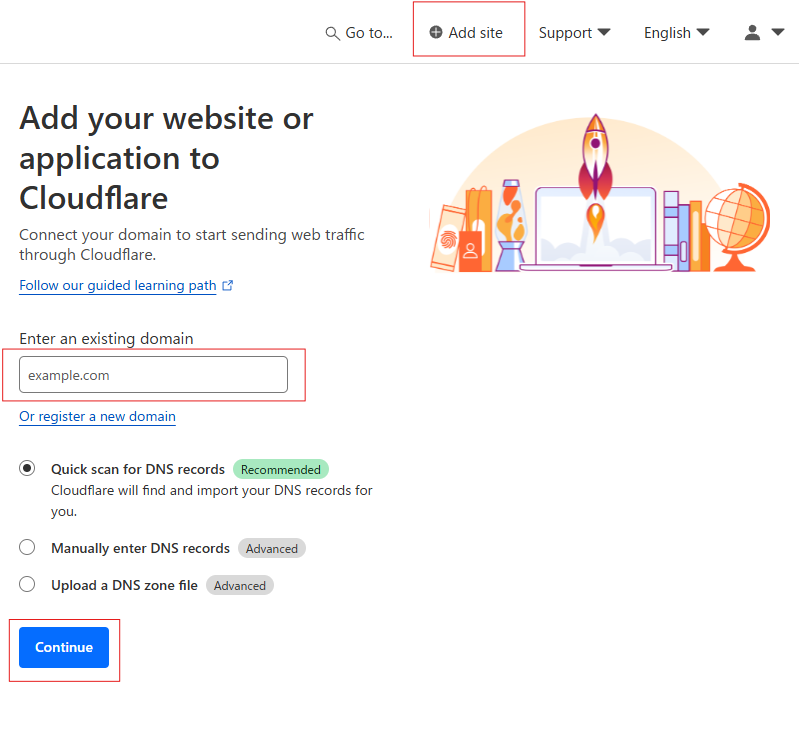
在Ubuntu上安装Cloudflared
从这里,您将在要发布的服务器上工作。
在Ubuntu上安装Cloudflared。
- 添加了CloudFlare软件包签名密钥
sudo mkdir -p -mode = 0755/usr/share/keyrings curl -fssl https://pkg.cloudflare.com/cloudflare-main.gpg | sudo tee/usr/share/keyrings/cloudflare-main.gpg>/dev/null- 添加了CloudFlare APT存储库
echo“ deb [signed-by =/usr/share/keyrings/cloudflare-main.gpg] https://pkg.cloudflare.com/cloudflare jammy main” | sudo tee /etc/apt/sources.list.d/cloudflare.listError:10 https://pkg.cloudflare.com/cloudflare noble Release 404 Not Found [IP: 2606:4700::6812:176 443] Loading package list... Finished E: Repository https://pkg.cloudflare.com/cloudflare noble Release does not have a Release file. n:默认情况下禁用更新,因为更新无法通过此存储库安全进行。 N:有关创建存储库和设置用户的更多信息,请参见APT-SECURE(8)MAN页面。- 更新存储库并安装Cloudflared
sudo apt-get update && sudo apt-get安装cloudflared登录到Cloudflare
我认为我能够安装Cloudflared。
我想使用命令创建隧道或其他东西,因此我登录到Cloudflare。
- 登录到Cloudflare
Cloudflared隧道登录浏览器将向您展示是否允许它,因此请确保允许目标域。
如果允许,我认为看起来会这样:
$ Cloudflared隧道登录浏览器窗口应在以下URL上打开:https:// ******如果浏览器未能打开,请直接在浏览器中访问上方的URL。您已经成功登录了。如果您想将您的凭据复制到服务器,则将其保存到: /home /********
创建Cloudflare隧道
登录后,您将开始创建隧道。
这也可以使用命令创建。
- 创建Cloudflare隧道
Cloudflared Tunnel创建[任何名称]隧道凭据写给/home/xperydey/deverage.json。 Cloudflared根据找到原始证书的位置选择此文件。将此文件保密。要撤销这些凭据,请删除隧道。创建的隧道*****与ID *****
创建一个配置文件
接下来,创建一个配置文件。具体来说,我们将列出隧道内容。
- 创建一个配置文件(这次,Docker使用81个端口,因此隧道Localhost:81。)
$ sudo mkdir -p/etc/cloudflared $ cd cloudflared/$ sudo nano config.yml $ cat config.yml url:http:// localhost:81隧道:[id(使用Cloudflared Tunnel Create创建)recertentials -file:开始路由
- 将直接CNAME流量的记录分配到隧道子域
Cloudflared Tunnel Route DNS [ID] [域] 2024-11-03T14:32:58Z INF添加了CNAME [域],它将路由到此隧道隧道= [ID]
开始隧道
完成此操作后,您可以启动隧道。
- 运行Cloudflared Tunnel Run
Cloudflared隧道运行[ID]我认为您的家庭服务器现在向公众开放!
使用服务开始CloudFlare
如果继续这样做,除非命令启动,否则隧道将不会启动,因此请将其注册为服务。
- 创建服务配置(请输入[ID]的隧道ID)。
$ sudo nano /etc/systemd/systemd/cloudflared.service $ cat /etc/systemd/systemd/system/cloudflared.service.service [unit] descript = cloudflare tunnel affer = network.target = network.target [type type = simple execstart =/execstart =/usr/usr/local/bin/bin/bin/bin/bin/bin/bin/cloudflared intern finder = oner inter [interius fine = one fine = one fine]
- 开始服务
- 更改服务以启用
$ sudo systemctl守护程序 - 拉德$ sudo systemctl start start cloudflared $ sudo systemctl启用cloudflared现在,如果系统启动,隧道将继续工作。



![[超级简单]从Colorify X XServer VPS X Cloudflare开始构建最佳自动部署环境的指南](https://hack-lab-256.com/wp-content/uploads/2025/06/hack-lab-256-samnail-18-300x169.jpg)